Importação de Mailing¶
Como acessar:
Call Center ⇢ Lote ⇢ Importar Mailing
O processo de importação da lista de prospects é bem simples, você precisa de um arquivo com campos separados por , ou ; o arquivo deve ser txt ou csv, não importa quantos campos você tenha nesse arquivo você conseguirá importar todos que estiverem respeitando as regras básicas :
- Todos os maillings devem conter os campos código, nome, ddd, telefone
- O campo DDD e telefone não pode conter qualquer outro caráter além dos números
- Qualquer campo do mailling não deve conter , ou ;
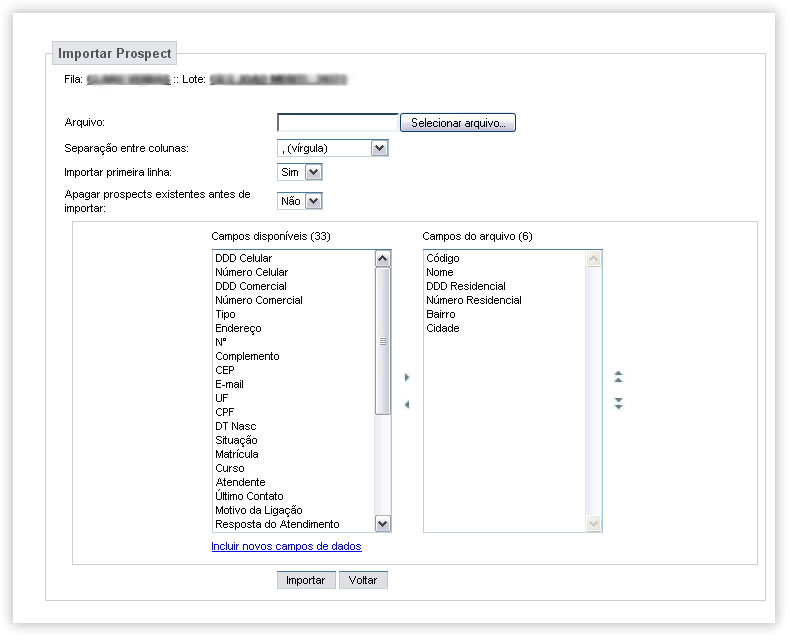
Arquivo: Selecione o arquivo para subir o mailling, esse arquivo deve ser um csv ou txt e seguir a regras listadas acima.
Separação entre colunas: Você precisa saber qual a separação entre cada coluna do arquivo que você está querendo importar, um metódo simples para descobrir é abrir o arquivo com bloco de notas.
Importar primeira linha: Caso a primeira linha do seu arquivo importado seja dados é necessário que essa opção seja SIM para que você importe ela, caso a primeira linha seja um cabeçalho com nome das colunas seleciona Não.
Apagar prospet’s existentes antes de importas: Sim: para apagar todos os prospect’s que já encontram nesse mailling. Não: Para adicionar mais prospect’s no mailling.
Incluir novos campos de dados: Além dos campos padrão a plataforma IPBoX permite que o administrador crie campos personalizados para a importação dos dados. Para criar um novo campo, durante o processo de importação dos prospects clique nesse campo. A figura a seguir exibe a tela de criação de um novo campo.
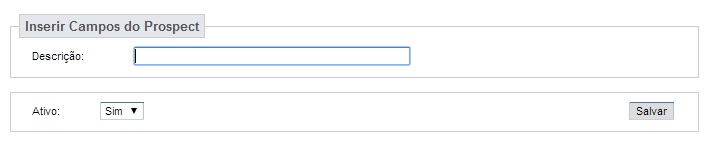
Assim que o campo for inserido ele aparecerá na coluna campos disponiveis para que você possa selecionado.
Campos disponiveis: Nessa tabela vai aparecer todos os campos criados pelo botão Incluir novos campos de dados e os campos padrões de importações que são os cmapos Código,Nome,DDD e Telefone.
Campos do Arquivo: Nessa tabela você deve selecionar os campos do arquivo excel que você pretende importar, lembrando que é necessário que cada coluna esteja exatamente na ordem do arquivo, para importar varios telefones ou DDD’s você pode selecionar mais de uma vez os campos DDD e Telefone dá tabela Campos disponiveis e mandar para Campos do arquivo.
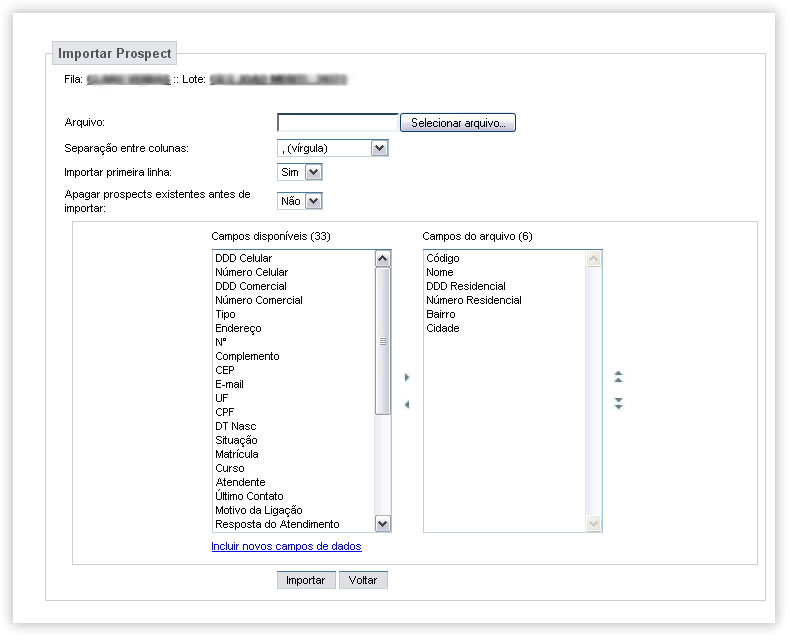
No caso da print acima o arquivo CSV para ser importado corretamente deve estar conforme o Campos do arquivo, exemplo:
Còdigo,Nome,DDD,Telefone,Bairro,Cidade
Exemplo de arquivo sem cabeçalho:

O administrador deve analisar sempre a separação entre as colunas do arquivo confirmando sempre se é , ou ;
Nota
Caso você use o Excel para criar o lote, exporte o mesmo com formato .csv, por exemplo, ipbox.csv (no Excel, clique em Arquivo > Salvar como, em Tipo: selecione a opção CSV(separado por vírgulas)(.csv) e clique em salvar).
